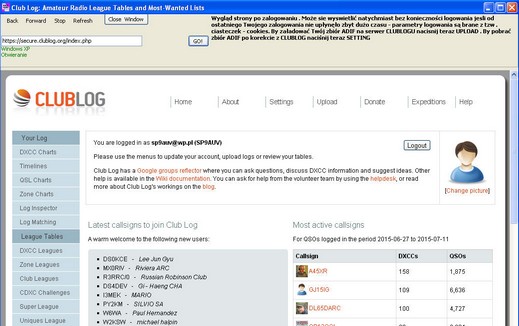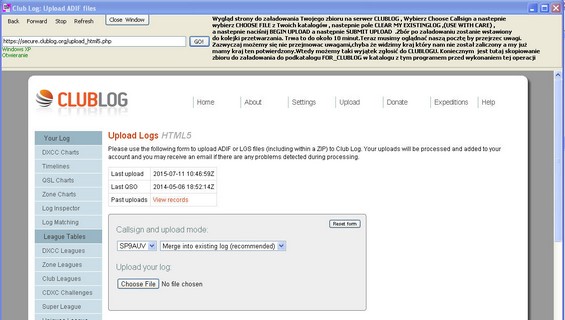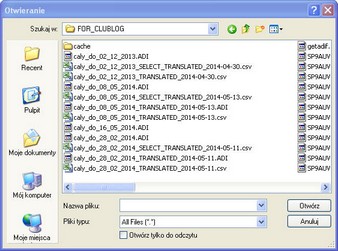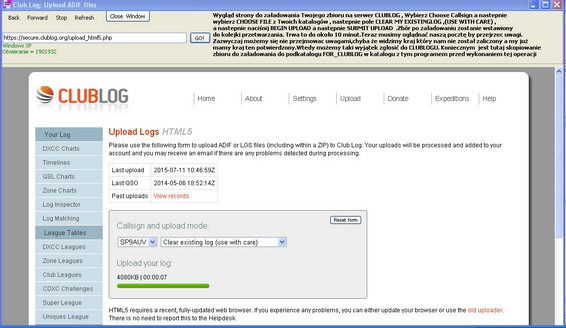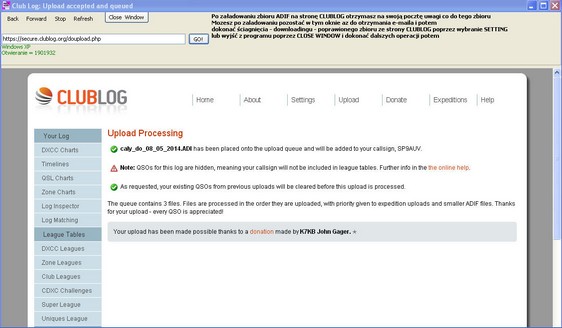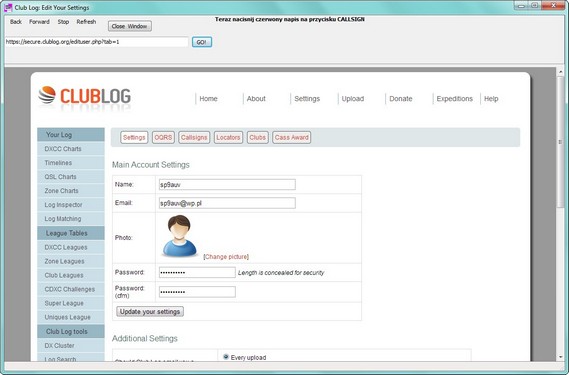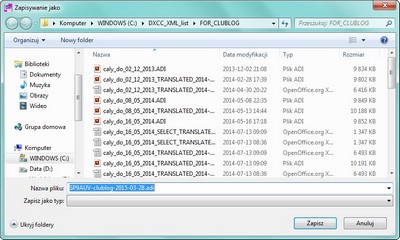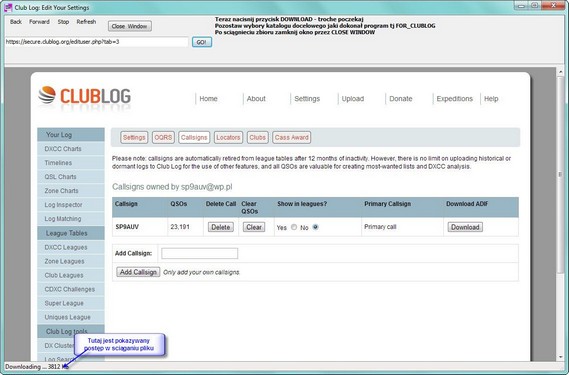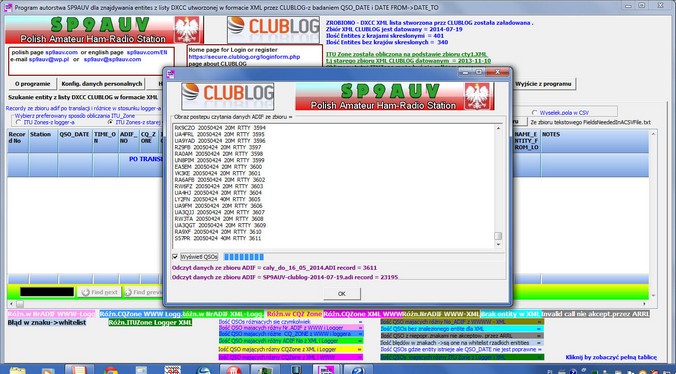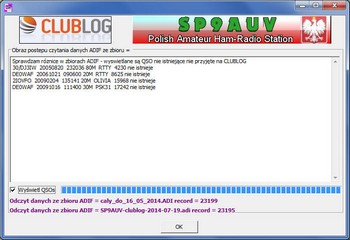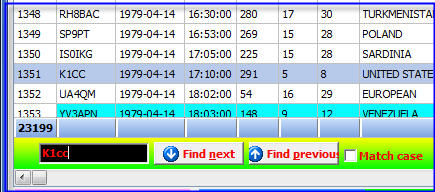Polski Związek Krótkofalowców |
|
Polski Klub Radiovideografii |
|
Nawigacja: Uniwersalna Lista DXCC w skali światowej dla wszystkich jezyków programowania > Konwertowanie logu ADIF z logger-a do poprawnych wartości wg strony WWW CLUBLOG oraz wg listy w formacie XML |




|
| Rozszerz wszystkie elementy Zwiń wszystkie elementy |
Wstępnie zasady konwersji zbioru ADIF z loggera do poprawnych wartosci przedstawiono wyzej .
Po wybraniu zakładki Nr. 2 pojawi sie okno w postaci :
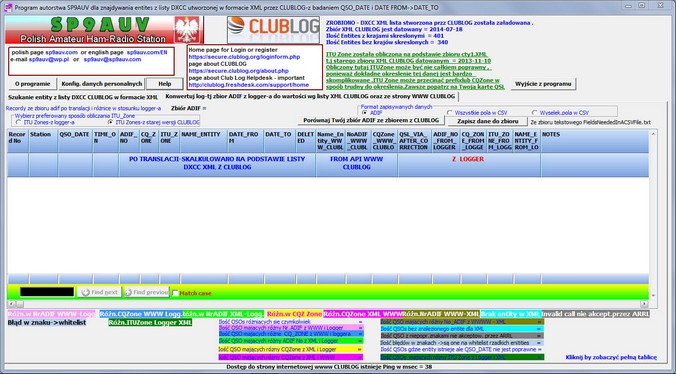 |
| Okno zakładki Nr 2 do translacji zbioru ADIF |
Przed dokonaniem obliczeń musimy zdecydować jaka opcja jest preferowana dla obliczeń strefy ITUZone
![]()
Teraz trzeba wybrać button
![]()
Po uruchomieniu DXCC_XML_LIST.EXE zgłosi się nam najpierw Browser_chrome.exe
W tej wersji tj DXCC_XML_LIST.exe v 1.0.7 wprowadzono nowy browser do przegl1dania stron www , W poprzedniej wersji browser wzywa3 przegl1darke Internet Explorer , która jednak w obecnej wersji tj IE 11.0 zosta3a pozbawiono obs3ugi stron w standardzie html5 . Nowe strony www CLUBLOG -u zosta3y napisane w standardzie html5 - dlatego w tej wersji wprowadzono nowy browser Browser_chrome.exe . Jest on napisany z u¿yciem elementów przeglarki Chrome by Google . Jednak nie zale¿y od tej przegl1darki Chrome , gdy¿ wszystkie potrzebne komponent w postaci plików dll , s1 zawarte w katalogu z programem DXCC_XML_LIST.exe . Tak i¿ zmiany w Chrome nie wp3yn1 na funkcjonowaie programu . Poniewa¿ ca3a obs3uga okien do uploadu zbiou adif jest zawarta w kodzie strony w JavaScriopt , na które ja nie mam wp3ywu , musia3em u¿ya dooa karko3omnych sztuczek zawartych w Window API . Dlatego po uruchomieniu browsera Browser_chrome.exe,, pojawi sie nam nastepuj1ce okno wstepne . Okno to pojawi1 sie tylko na oko3o 2 - 3 sec i samoczynnie znika . Jednak na wolnych komputerach mo¿e nie znikn1a i wtedy nale¿y nacisn1c przycisk ANULUJ . Mo¿e ono wygl1daa
- dla systemu Windows Vista i windows 7 jak ni¿ej
 |
| Okno wstepne dla programu BROWSER_CHROME.EXE dla Windows Vista i Windows 7 |
- dla systemu Windows XP , Windows 2000 i wczesniejszych jak ni¿ej
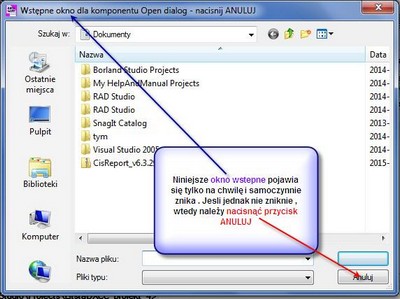 |
| Okno wstepne dla programu BROWSER_CHROME.EXE dla Windows XP , Windows 2000 |
Po nacisnieciu Login Now ukaże się nam strona
Jeśli poprzednio już załadowaliśmy jakiś zbior na strone www CLUBLOG to może sie nam ukazać jedno z dwóch możliwych komunikatów

lub
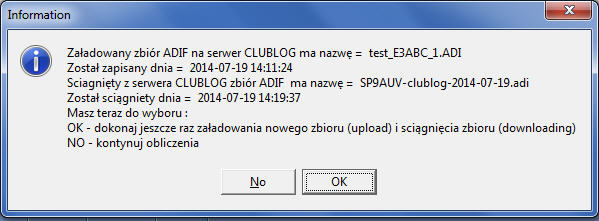
Jesli wyszliśmy z programu nie czekając na e-maila to po naciśnięciu buttonu
pokaże sie nam komunikat
Po jego zatwierdzeniu ukaże sie nam Browser w którym powinniśmy wybrać SETTING
Po zamknięciu Browsera nastąpi odczyt danych z dwóch zbiorów ADIF . Możemy tutaj kliknąc na okienku Wyświetl QSO co spowoduje wyswietlanie /nie wyświetlanie QSOs . Przydaje się to w sytuacji gdy mamy w zbiorze jakieś błedy . Po napotkaniu takiego błędu program zatrzyma się , a my powiniśmy zobaczyć nasz zbior ADIF w jakimś edytorze tekstowym i poprawić niepoprawne pole
Po pewnym czasie na ekranie pojawią sie wyniki
Na szczególną uwage zasługują różnice jakie jest w stanie pokazać program DXCC_XML_LIST.EXE . Są one dostępne w linijkach u dołu ekranu
Widzimy np iż istnieje 277 róznic dla CQZone z WWW i Loggera .Po kliknięciu na tej linijce możemy zobaczyć tylko te QSO , które spełniają ten warunek różnicy
Jesli chcemy znależć jakieś QSO to robimy to na pełnej tablicy jak niżej
Na dysku po zakończeniu obliczeń zostaną zapisane dwa zbiory jak na poniższym obrazku . Warto je przejrzeć
|
|
Nawigacja: Uniwersalna Lista DXCC w skali światowej dla wszystkich jezyków programowania > Konwertowanie logu ADIF z logger-a do poprawnych wartości wg strony WWW CLUBLOG oraz wg listy w formacie XML |




|
| Rozszerz wszystkie elementy Zwiń wszystkie elementy |